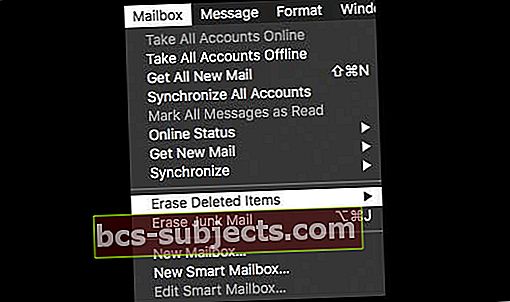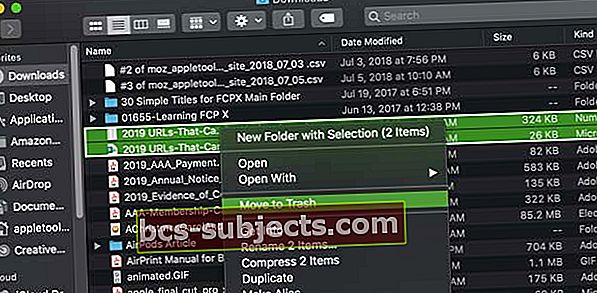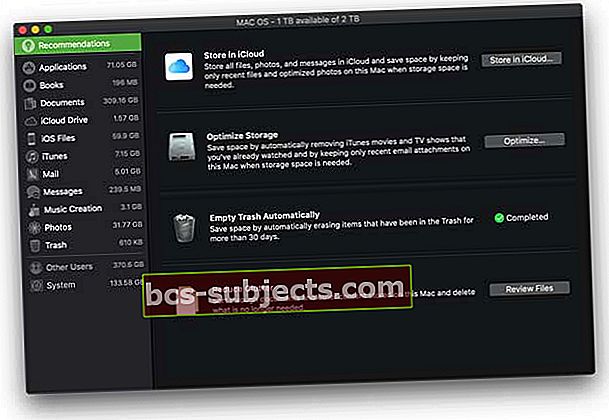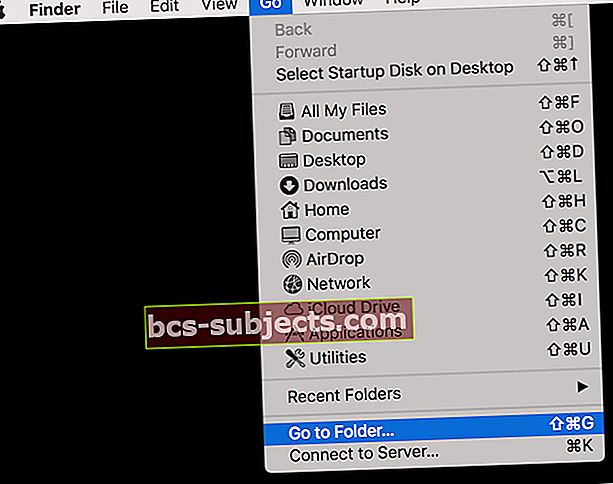Hết dung lượng ổ cứng có thể là một vấn đề lớn đối với nhiều người dùng MacBook. Bạn có thể xem dung lượng các tệp nhất định đang sử dụng trên ổ cứng của mình bằng cách chọn Giới thiệu về máy Mac này từ menu Apple. Nơi bạn có thể xem các danh mục khác nhau, chẳng hạn như Âm thanh, Nhạc, Phim, Ứng dụng, Bản sao lưu và bao nhiêu dung lượng ổ cứng của bạn đang được sử dụng bởi các loại tệp khác nhau này. Bạn cũng có thể nhận thấy một danh mục bí ẩn được gọi là "Khác."
Tìm dung lượng lưu trữ khác mà máy Mac của bạn sử dụng
- Để xem các tệp khác này chiếm bao nhiêu dung lượng trên máy Mac của bạn, hãy truy cập Menu Apple> Giới thiệu về máy Mac này> và nhấn vào tab Bộ nhớ
- Chờ thông tin phổ biến

Danh mục "Khác" là tổ hợp các tệp không được nhận dạng là một trong các loại tệp khác (Nhạc, Ứng dụng, v.v.)
Danh mục này có thể bao gồm tệp hệ thống và bộ nhớ cache, tiện ích mở rộng ứng dụng, nhật ký người dùng, tài liệu (ví dụ: powerpoint), tệp zip / rar, thư, v.v. Những thứ như:
- Bộ nhớ đệm và tệp trong thư mục hệ thống, chẳng hạn như tệp tạm thời và bộ nhớ cache của trình duyệt và tệp phương tiện tin nhắn được lưu trữ cục bộ
- Các loại tệp và tài liệu phổ biến, bao gồm PDF, doc và PSD
- Các plugin và tiện ích mở rộng ứng dụng
- Lưu trữ và hình ảnh đĩa, bao gồm zip, dmg, iso, tar, v.v.
- Dữ liệu cá nhân của bạn
- Phân vùng Windows Boot Camp và dữ liệu máy ảo khác
- Hỗ trợ ứng dụng, tệp iCloud, bảo vệ màn hình
- Phông chữ, phụ kiện ứng dụng, plugin ứng dụng và tiện ích mở rộng ứng dụng
- Nhiều loại tệp và tệp khác nhau không được Spotlight nhận dạng
Danh mục "Khác" trong cửa sổ Giới thiệu về Mac này đôi khi có thể lớn. Tuy nhiên, đây không phải lúc nào cũng là một vấn đề. Nhưng nếu bạn sắp hết dung lượng bộ nhớ trên máy Mac, thì có nhiều cách để khắc phục danh mục “Khác” chiếm quá nhiều dung lượng. Đây là cách:
Cách xóa dữ liệu "khác" trong macOS và OS X
Các bước dễ dàng để xóa dữ liệu khác
- Khởi động lại máy tính của bạn
- Dọn sạch Thùng rác của bạn
- Xóa các ứng dụng không sử dụng
- Xóa mọi nhạc, phim và phương tiện khác không còn được sử dụng nữa – những loại tệp này có thể sử dụng nhiều dung lượng lưu trữ
- Xóa các tệp khác mà bạn không cần nữa bằng cách chuyển chúng vào Thùng rác, sau đó dọn sạch Thùng rác
- Di chuyển các tệp lớn sang thiết bị lưu trữ bên ngoài
- Xóa email rác hoặc thư rác của bạn. Trong ứng dụng Thư, hãy chọn Hộp thư> Xóa Thư Rác
- Đổ hộp thư vào Thùng rác trong email của bạn, chọn Hộp thư> Xóa các mục đã xóa
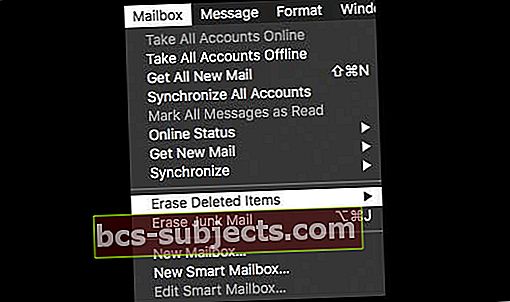
- Kiểm tra / xác minh ổ cứng của bạn bằng Disk Utility cũng có thể hữu ích
Xóa các tệp đã tải xuống khỏi máy Mac của bạn
Hãy dọn dẹp thư mục Tải xuống của bạn và xem liệu điều đó có tạo nên sự khác biệt trong bộ nhớ “khác” đó không.
- Mở Người tìm kiếm
- Chọn Đi thực đơn

- Chọn Tải xuống
- Chọn (các) tệp bạn muốn xóa
- Nhấp chuột phải (hoặc nhấp chuột điều khiển) để mở menu bật lên
- Lựa chọn Di chuyển vào thùng rác
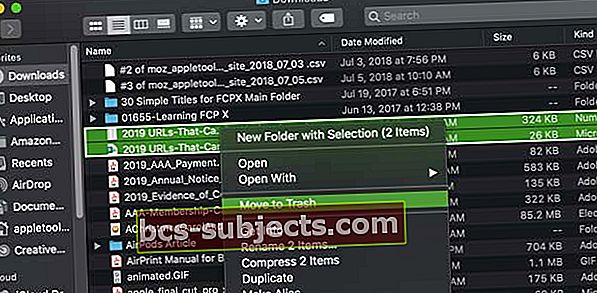
Thực hiện theo các đề xuất về Bộ nhớ macOS
- bên trong Menu Apple> Giới thiệu về máy Mac này> Bộ nhớ, nhấn vào Nút quản lý để xem các đề xuất trong Quản lý bộ nhớ của máy Mac của bạn (nút Quản lý này chỉ khả dụng trong macOS Sierra trở lên.)
- Xem bài viết này để biết các mẹo sử dụng các công cụ đề xuất bộ nhớ này có sẵn trong macOS Cách sử dụng các đề xuất và tối ưu hóa bộ nhớ trong macOS
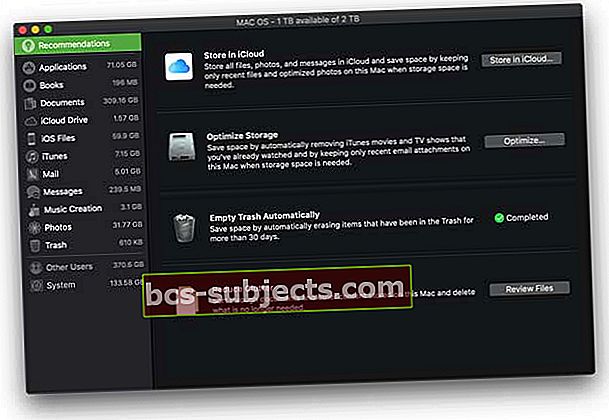
Xóa thủ công các tệp bộ nhớ cache trên máy Mac của bạn
- Trước tiên, hãy đóng tất cả các ứng dụng trên máy Mac của bạn
- Mở Finder
- Chọn Đi> Đi tới thư mục
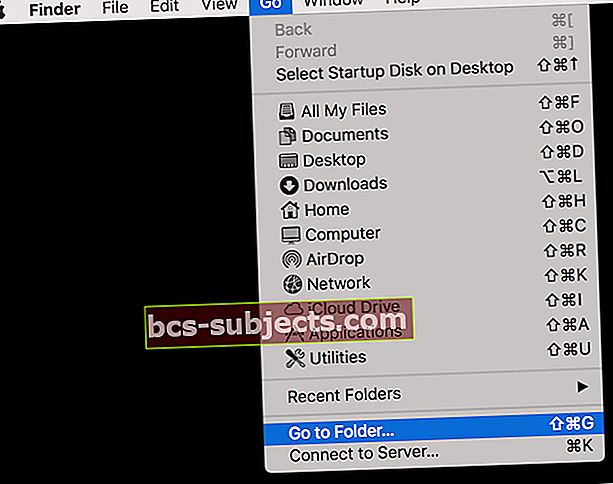
- Gõ vào ~ / Library / Caches
- Nhấn phím Tùy chọn và nhấp và kéo thư mục Caches vào màn hình của bạn hoặc một thư mục khác (thao tác này tạo một bản sao mà bạn có thể khôi phục nếu mọi thứ không như ý)
- Chọn tất cả các tệp bên trong thư mục Bộ nhớ cache của Thư viện
- Kéo chúng vào Thùng rác
- Apop-up yêu cầu bạn xác nhận rằng bạn muốn xóa tất cả các tệp đó. Nhập mật khẩu quản trị viên để xác minh
- Dọn sạch thùng rác
Xóa tệp hình ảnh ngủ trên máy Mac của bạn
- Bạn có thể giải phóng một số dung lượng đĩa cứng bằng cách xóa tệp hình ảnh ngủ của máy Mac. Bạn có thể xóa tệp này vì tệp sẽ chỉ được tạo lại tự động vào lần tiếp theo khi máy Mac của bạn chuyển sang chế độ ngủ.
- Khởi chạy thiết bị đầu cuối (Ứng dụng> Tiện ích> Thiết bị đầu cuối); sau đó gõ: sudo rm / private / var / vm / sleepimage
Xóa các bản sao lưu iPhone, iPad và iPod cũ khỏi máy Mac của bạn

- Bạn có thể muốn xóa các bản sao lưu thiết bị iOS của mình (nếu có). Thư mục nơi dữ liệu sao lưu của bạn có thể được truy cập bằng cách vào ~ / Thư viện / Hỗ trợ ứng dụng / MobileSync / Sao lưu /